






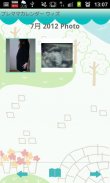

Premama Calendar Wiz

Περιγραφή του Premama Calendar Wiz
Το premama calendar wiz είναι μια εφαρμογή που μπορείτε να αποθηκεύσετε καθημερινά αρχεία εγκυμοσύνης!
Απλή αποθήκευση αρχείων ελέγχου!
Τραβήξτε φωτογραφίες εγκυμοσύνης ή υπέρηχους ενός αγέννητου μωρού, αποθηκεύστε τις ως άλμπουμ!
Πολύ απλό για να αποθηκεύσετε καθημερινά γεγονότα ή σχέδια και επαναλαμβανόμενα σχέδια! Τα εικονίδια συμβάντων και σχεδίων θα εμφανίζονται στο ημερολόγιο. Προσαρμόστε τις κατηγορίες και τις υποκατηγορίες εκδηλώσεων όπως θέλετε!
Εγχειρίδιο Premama Calendar Wiz
*Αρχικό παράθυρο*
Το αρχικό παράθυρο είναι η βασική ρύθμιση. Τη δεύτερη φορά και αφού ανοίξετε το Premama Calendar Wiz, το αρχικό παράθυρο είναι ένα ημερολόγιο.
Ας φτιάξουμε πρώτα το ημερολόγιο εγκυμοσύνης σας!
*Πώς να φτιάξετε το ημερολόγιο εγκυμοσύνης*
1.Επιλέξτε μία μέθοδο από τη λίστα Base Setting.
2.Πατήστε "Επόμενο".
3.Εισαγάγετε τις πληροφορίες που χρειάζεται κάθε μέθοδος και, στη συνέχεια, πατήστε "OK".
4.Μετακίνηση στα Προσωπικά Δεδομένα.
*Προσωπικά δεδομένα*
Όταν αποθηκεύσετε τη ρύθμιση βάσης, μεταβείτε στα Προσωπικά δεδομένα.
1.Εισαγάγετε κάθε στοιχείο. Το όνομα του μωρού θα εμφανίζεται στη γραμμή τίτλου του ημερολογίου.
2.Πατήστε "OK" για αποθήκευση.
3.Μετακίνηση στο ημερολόγιο.
*Πώς να επεξεργαστείτε τη ρύθμιση βάσης και τα προσωπικά δεδομένα*
1.Πατήστε το κουμπί "Μενού" του κινητού.
2.Πατήστε "Βασική ρύθμιση" και "Προσωπικά δεδομένα" για επεξεργασία.
*Περιγραφή ημερολογίου 1*
1. Όταν αποθηκεύετε το όνομα του μωρού στα Προσωπικά Δεδομένα, μπορείτε να δείτε το όνομά του στη γραμμή τίτλου του ημερολογίου.
2. Όταν αποθηκεύετε την ημερομηνία έναρξης και λήξης της τελευταίας περιόδου στα Προσωπικά Δεδομένα, θα εμφανιστούν μπλε τριγωνικά σημάδια στο ημερολόγιο.
3. Η ένδειξη του ημερολογίου είναι το κουμπί Βοήθεια. Όταν πατήσετε, μεταβείτε στη σελίδα Premama Calendar Wiz του ιστότοπου GalleryApp.
4. Το επόμενο κουμπί του κουμπιού Βοήθεια είναι το κουμπί Market που παρουσιάζουμε τις εφαρμογές μας.
5. Χρωματική κωδικοποίηση του ημερολογίου: το φόντο του ημερολογίου αλλάζει κάθε ένα μήνα ροζ σε bule.
6. Ο αριθμός της εβδομάδας κάτω από το έτος του ημερολογίου δείχνει ποια εβδομάδα της εγκυμοσύνης βρίσκεστε την επιλεγμένη ημερομηνία.
7. Σκούρο ροζ φόντο της ημερομηνίας:Σημερινή ημερομηνία.
8. Κουμπί λίστας στο δεξιό κέντρο του ημερολογίου:Εμφανίζει τις λίστες συμβάντων.
9. Εβδομαδιαία εμφάνιση: το επόμενο κουμπί του κουμπιού Λίστα, μπορείτε να αλλάξετε το ημερολόγιο σε εβδομαδιαία εμφάνιση.
10. Σημείωση: εμφανίζεται το κάτω κουμπί της λίστας και της εβδομαδιαίας εμφάνισης πόσα συμβάντα έχετε αποθηκεύσει ως σημειώσεις.
11. Οι ημέρες που εμφανίζονται στο κάτω μέρος του κουμπιού Βοήθεια είναι οι υπόλοιπες ημέρες μέχρι την παράδοση.
*κουμπιά ημερολογίου (από αριστερά)*
1. Event:Αποθήκευση καθημερινών συμβάντων.
2. Επανάληψη:Αποθήκευση επαναλαμβανόμενων συμβάντων (σχέδια).
3. Σήμερα:Επιστροφή στη σημερινή ημερομηνία.
4&5. Δεξιά & Αριστερά: Μετακινήστε την ημερομηνία δεξιά και αριστερά.
6. Γράφημα:Μπορείτε να δείτε γραφήματα της αρτηριακής πίεσης, του βάρους και του σωματικού λίπους και εμφανίζει τη λίστα με τα αρχεία ελέγχου.
7. Λίστα φωτογραφιών:Δείτε τη λίστα με τις αποθηκευμένες φωτογραφίες.
8. Κάμερα: Τραβήξτε φωτογραφίες.
*Καθημερινές υποχρεώσεις*
1. Πατήστε "Πατήστε εδώ για να δημιουργήσετε λίστες συμβάντων". ή κουμπί Συμβάντος του ημερολογίου.
2. Μεταβείτε στις Καθημερινές Εκκρεμότητες.
3. Μπορείτε επίσης να εξοικονομήσετε βάρος, αρτηριακή πίεση και σωματικό λίπος.
4. Τα εικονίδια που μπορείτε να δείτε κάτω από το σωματικό λίπος είναι εικονίδια συμβάντων. Πατήστε το γκρι κουμπί συν για να προσθέσετε ένα νέο εικονίδιο.
Ωραία
<Προσθήκη κουμπιών του παραθύρου EventIcon>
a)Προσθήκη:προσθέστε ένα νέο εικονίδιο συμβάντος και αποθηκεύστε με αυτό το κουμπί.
β) Επιστροφή: Επιστροφή στις Καθημερινές Εκκρεμότητες.
γ) Διαγραφή: Διαγραφή του εικονιδίου συμβάντος.
Ωραία
5. Ας σώσουμε καθημερινά γεγονότα! Πατήστε ένα από τα εικονίδια συμβάντων από τη λίστα. Μεταβείτε στην οθόνη εγγραφής.
6. Εισαγάγετε ένα σημείωμα και επιλέξτε μια υποκατηγορία και, στη συνέχεια, αποθηκεύστε το.
7. Αποθηκεύστε περισσότερα συμβάντα με τον ίδιο τρόπο!
→ Επεξεργασία κατηγοριών συμβάντων πατώντας παρατεταμένα κάθε εικονίδιο συμβάντος.
*Περιγραφή εικονιδίου νοσοκομείου στις Καθημερινές Εκκρεμότητες*
Πατήστε το εικονίδιο του νοσοκομείου για να μετακινηθείτε στο Μητρώο ελέγχου. Μπορείτε να αποθηκεύσετε αρχεία ελέγχων.
<Μητρώο ελέγχου>
1. Επιλέξτε μια ημέρα για την «Ημερομηνία επόμενου ελέγχου», και στη συνέχεια εμφανίζεται ένα σημάδι νοσοκομείου στο ημερολόγιο.
2. Επιλέξτε "Checup" και στη συνέχεια εμφανίζεται ένα σημάδι νοσοκομείου με πράσινο σημάδι επιλογής στο ημερολόγιο, ώστε να μπορείτε να καταλάβετε ότι ο έλεγχος έχει ολοκληρωθεί.
3. Πατήστε το κουμπί "Πίσω" του κινητού για αυτόματη αποθήκευση.
*Μπορείτε να δείτε τη λίστα των εγγραφών Checkup ως εξής.
α) Από το Ημερολόγιο, πατήστε το κουμπί Γράφημα (το τρίτο από τα δεξιά).
β) Πατήστε "Έλεγχος" από τη λίστα.
























